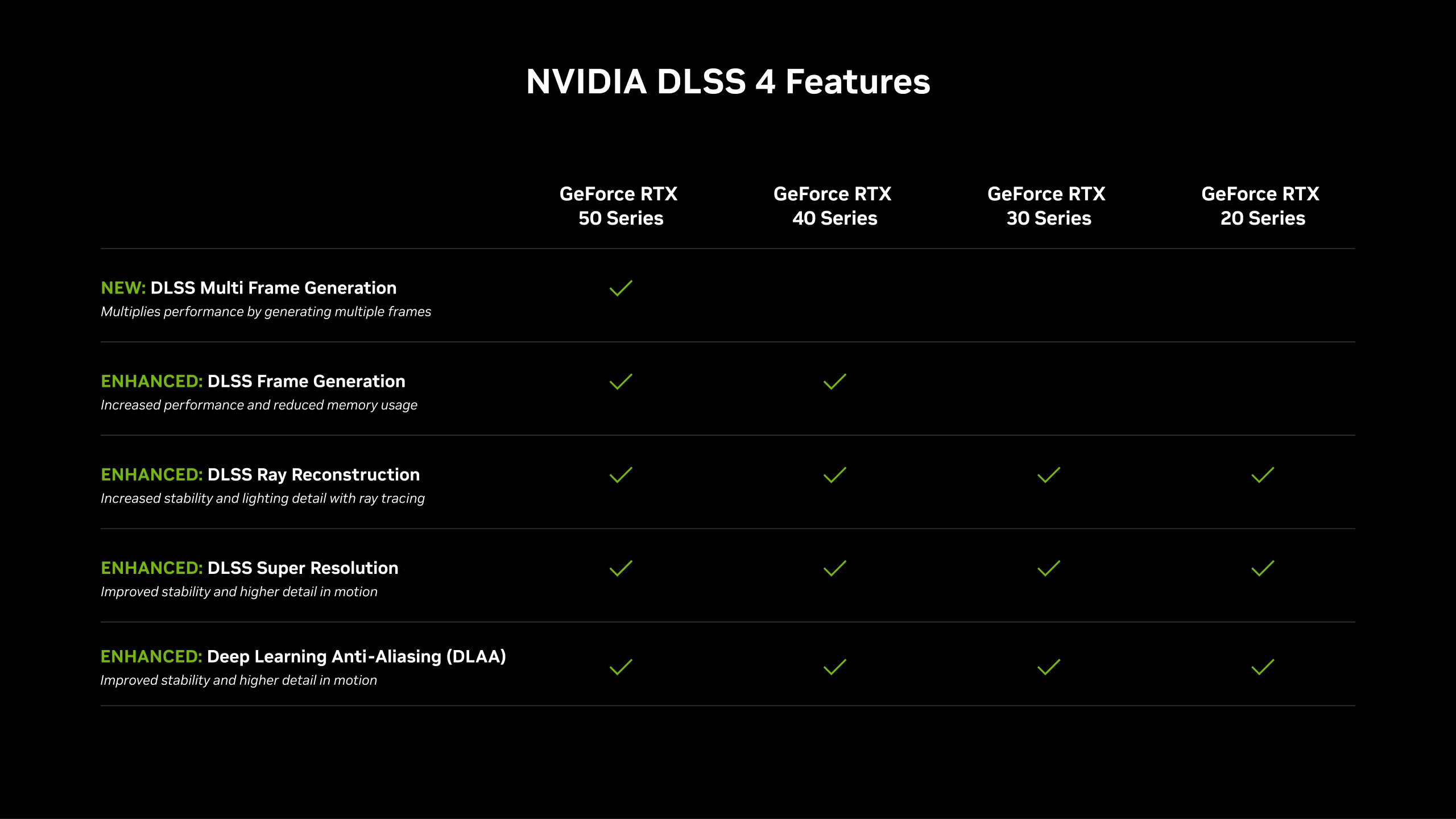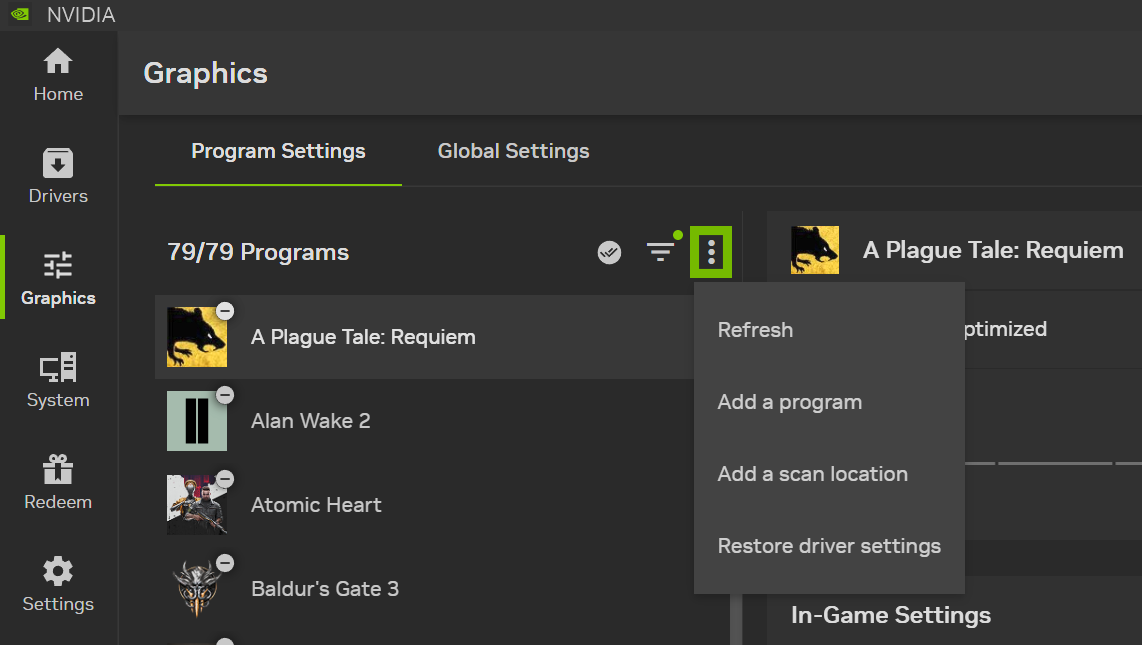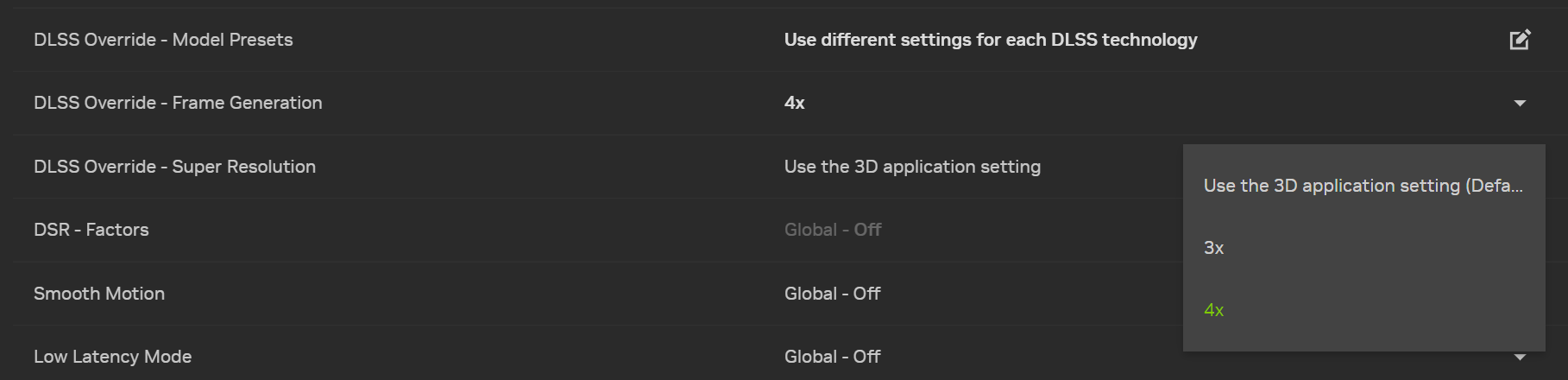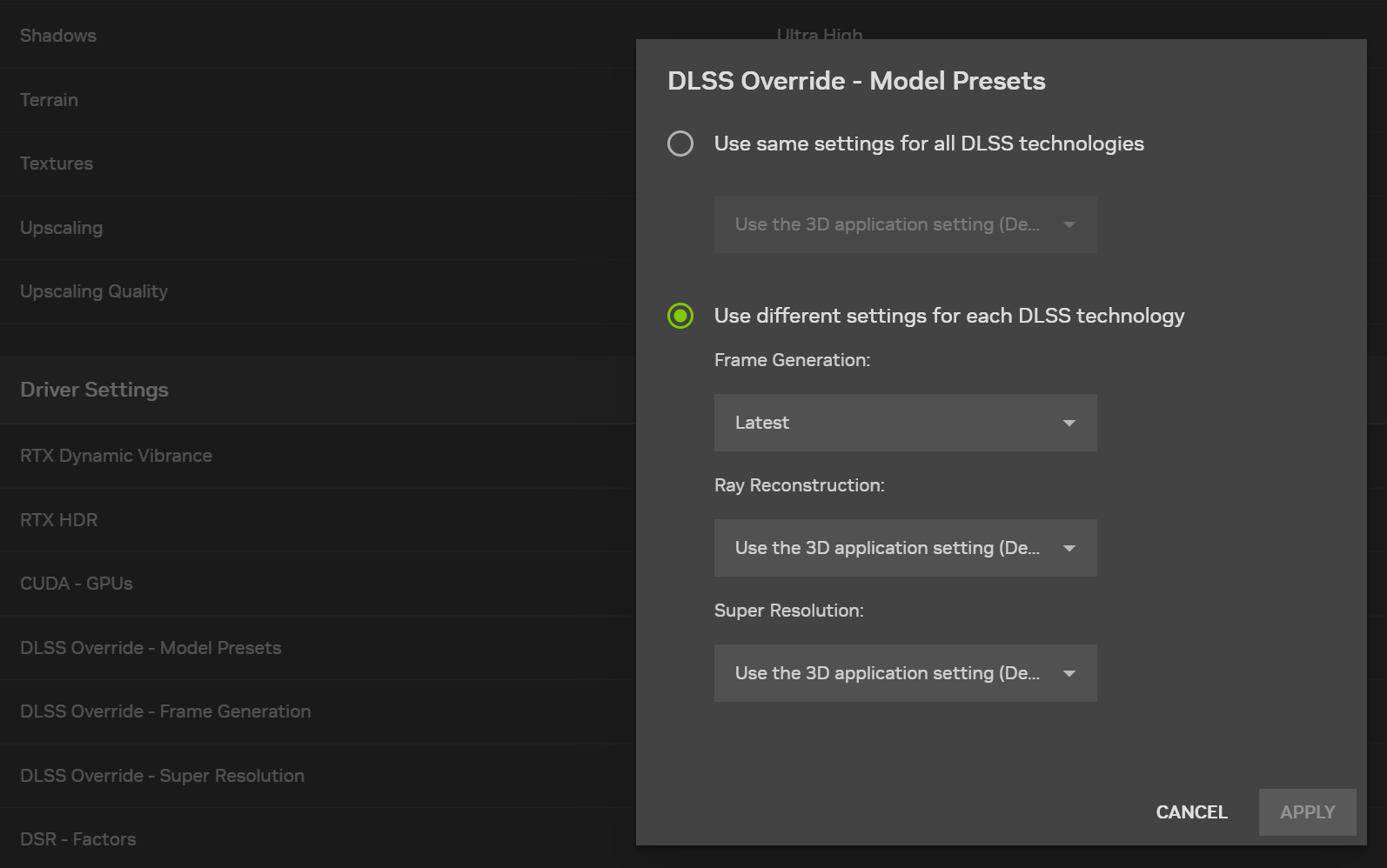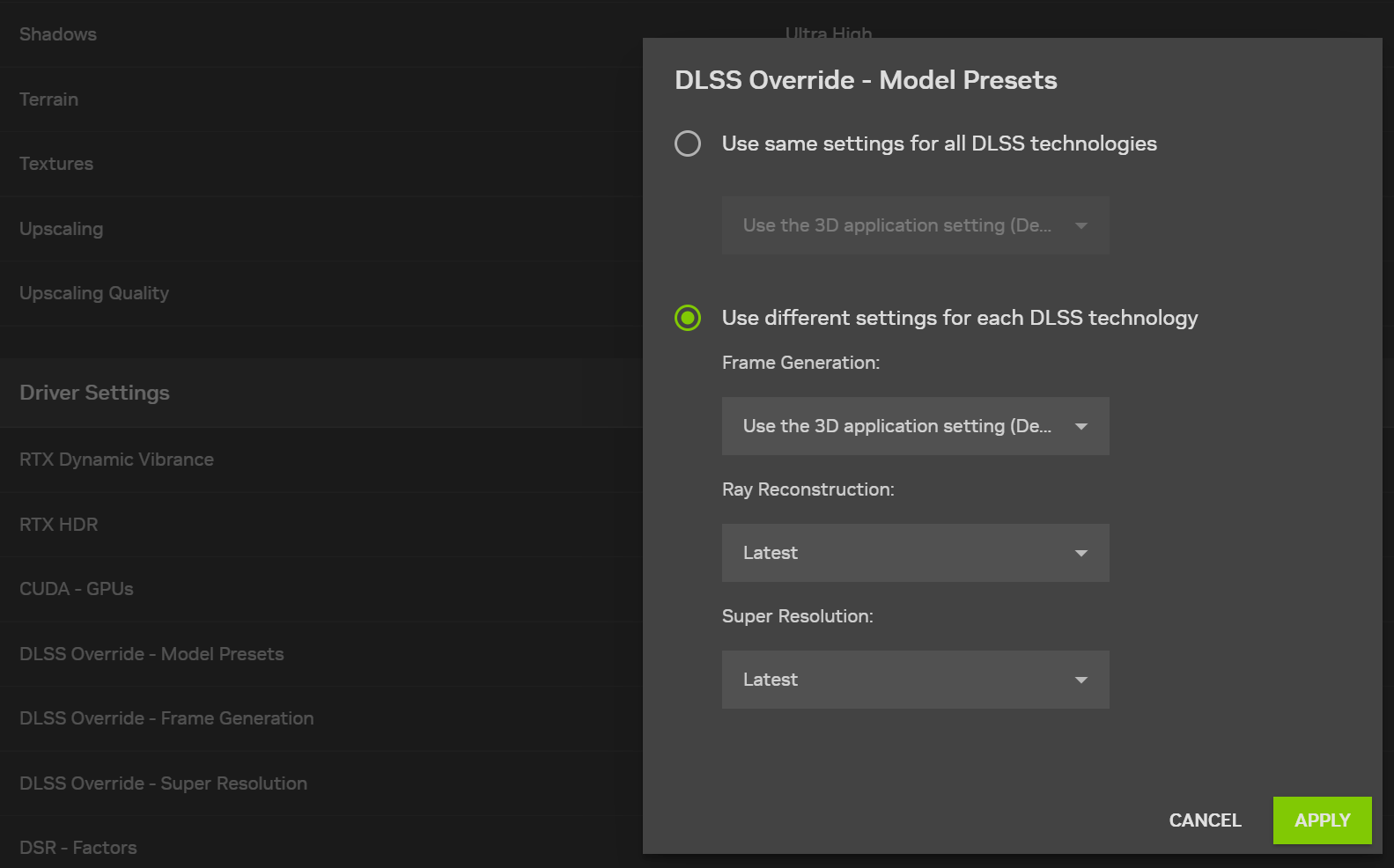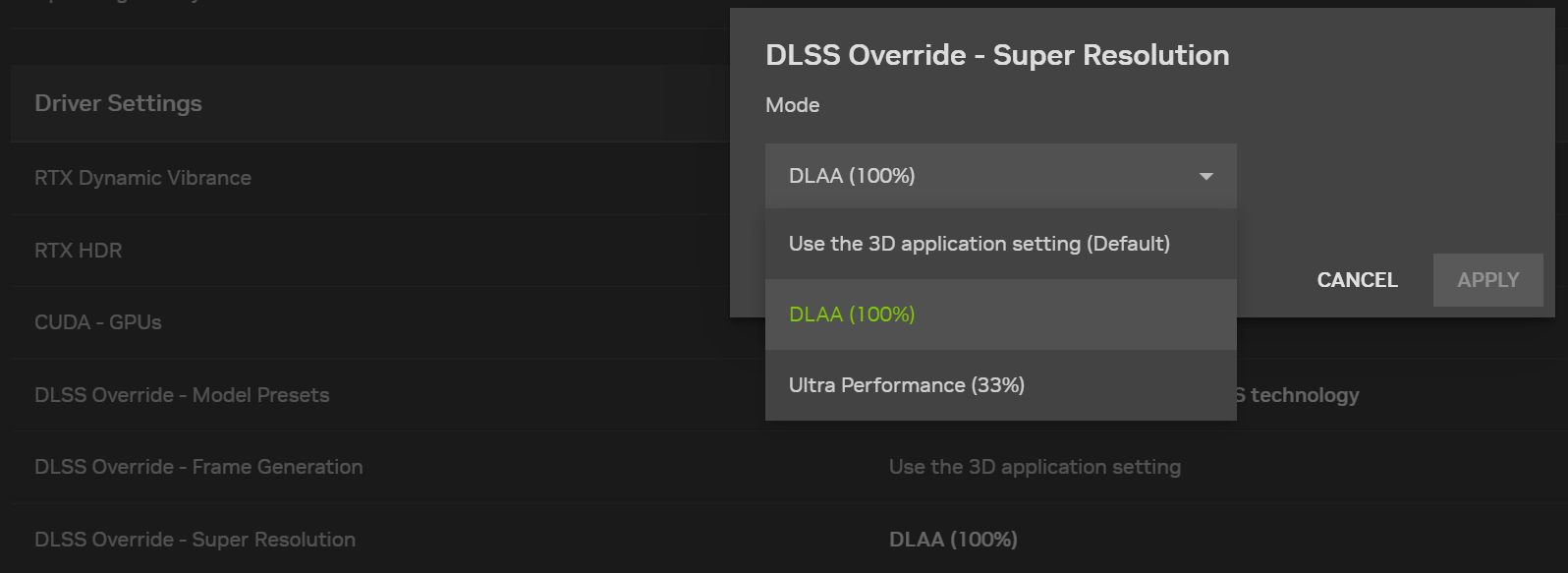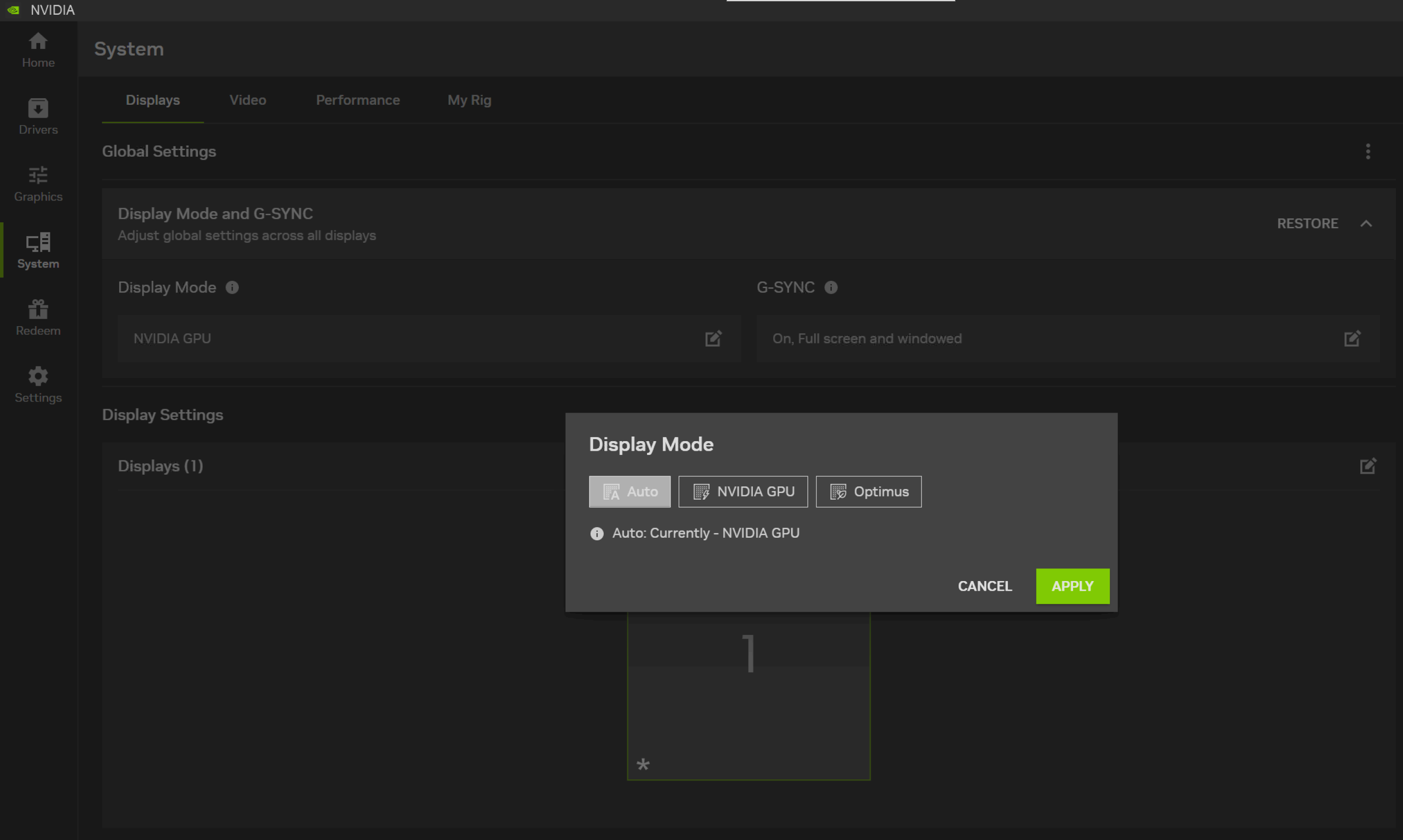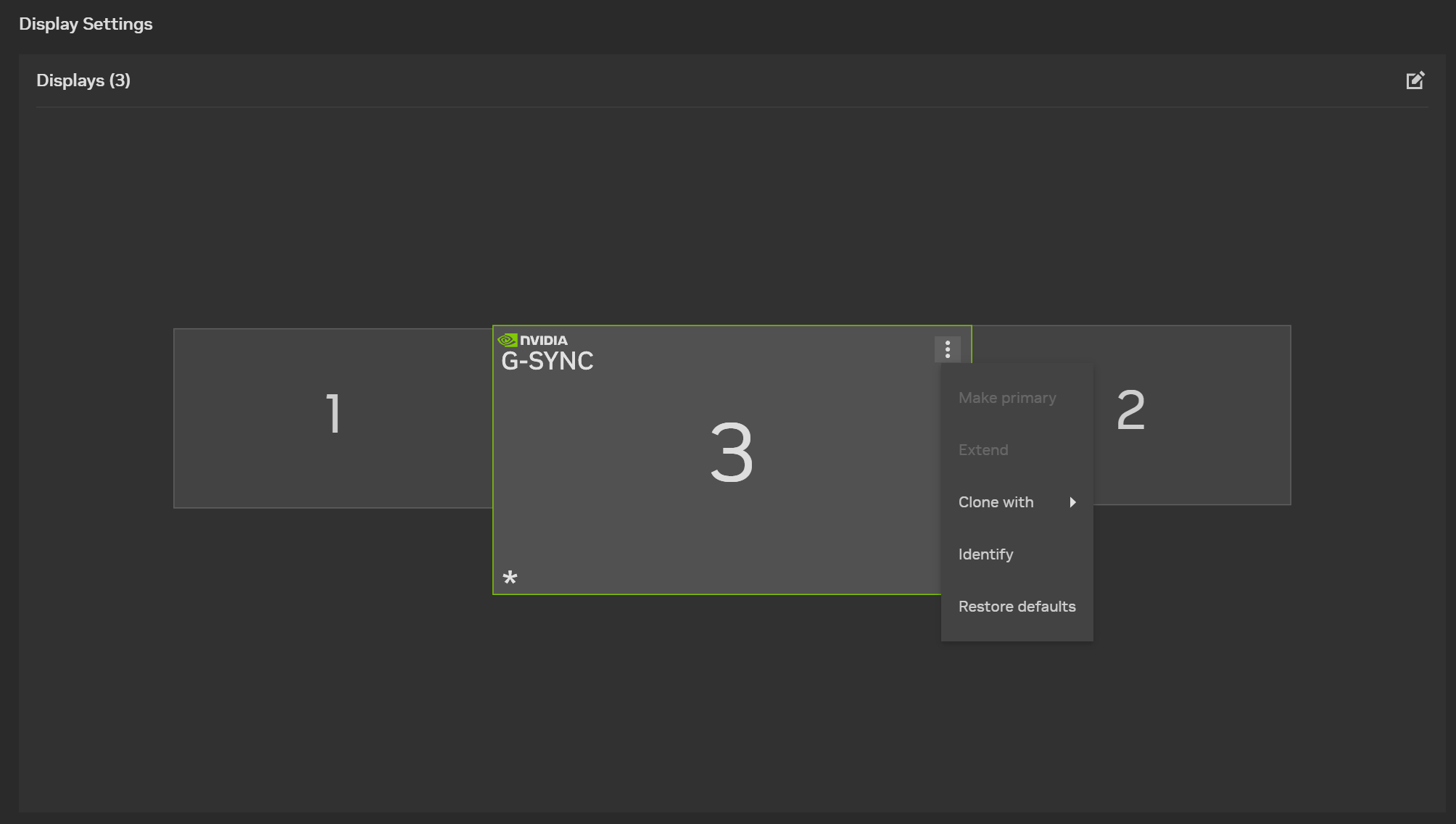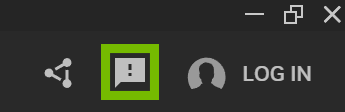NVIDIA App 更新添加 DLSS 4 优设,全新 NVIDIA Broadcast 应用更新以及 RTX Video 超分辨率优化和更多功能
对于搭载 NVIDIA GPU 的 PC 和笔记本电脑,NVIDIA App 是用户的必备工具。无论是游戏爱好者还是内容创作者,NVIDIA App 能简化升级最新 GeForce Game Ready 和 NVIDIA Studio 驱动的流程,并可快速发现和安装 NVIDIA 应用,如 NVIDIA Broadcast 应用。
今天,我们推出一项全新重磅 NVIDIA App 更新,同时发布全新 GeForce RTX 5090 D 和 GeForce 5080 显卡,以及新的 GeForce Game Ready 驱动和 NVIDIA Studio 驱动。
通过安装该更新和全新驱动 (于北京时间晚 10 时发布),您可利用 NVIDIA DLSS 4,借助 DLSS 4 多帧生成,以及用于 DLSS 超分辨率、帧生成和光线重建的更出色全新 AI 模型来增强超过 75 款游戏和应用。
GeForce RTX 50 系列玩家现在还可以启用 NVIDIA Smooth Motion 这个基于驱动的全新 AI 模型,通过在两帧之间插入由 AI 推理而生成的帧,从而令游戏体验更加丝滑。对于未支持 DLSS 帧生成功能的游戏,NVIDIA Smooth Motion 为增强 GeForce RTX 50 系列 GPU 的体验提供了新选项。
全新 NVIDIA Broadcast 应用更新现也可供下载,引入新的 AI 赋能特效音棚音效和虚拟补光来增强流媒体效果,新的用户界面还可让用户组合使用更多特效。
RTX Video 超分辨率借助 AI 提升视频质量。我们的全新 NVIDIA App 更新可将这项热门功能的 GPU 使用率降低 30%,添加了屏幕状态指示器,并允许用户在使用其他 GPU 密集型程序时自动调整质量和 GPU 利用率。
作为新版本的全面补充,我们增加了更多 NVIDIA 控制面板选项,即 Advanced Optimus 动态显示切换和多显示器管理。
如需了解每个新增选项的更多详情,请继续阅读;如需了解以前发布的功能,请点击此处。
NVIDIA DLSS 4 优设将升级游戏和应用
NVIDIA DLSS 利用 AI 和 GeForce RTX Tensor Core 加速帧率,同时为超过 700 款 RTX 游戏和应用提供清晰锐利、高质量的图像,从而彻底改变了图形技术。自发布以来,DLSS 的升级不断提高了 DLSS 超分辨率的图像质量,通过引入 DLSS 帧生成实现帧率倍增,并通过添加 DLSS 光线重建增强了全景光线追踪游戏和应用的画面效果。
现在,随着 GeForce RTX 50 系列 GPU 的发布,我们还将推出 NVIDIA DLSS 4,该技术引入了 DLSS 多帧生成功能,并可为全套 DLSS 技术带来提升。
DLSS 多帧生成技术可为每个传统渲染帧生成多达三帧,配合整套 DLSS 技术,最高可将帧率提升至传统图像渲染的 8 倍。得益于该技术,玩家在 GeForce RTX 5090 D 上可解锁超绝惊艳的 4K 240 FPS 全景光线追踪游戏体验。
在 GeForce RTX 5090 D 上,在此“赛博朋克 2077 (Cyberpunk 2077)”场景下,相比于单一的图像渲染,带有多帧生成功能的 DLSS 4 可实现 8 倍以上的性能提升,将 PC 延迟缩短一半,从而提高游戏响应速度,进一步增强画质。
DLSS 4 还提供了自 2020 年 DLSS 2.0 发布以来最重磅的升级。
现在,DLSS 光线重建、DLSS 超分辨率和 DLAA 已经由 Transformer 模型提供支持,这意味着我们推出了图形领域首个实时 Transformer 应用场景。ChatGPT,Flux 和 Gemini 等前沿 AI 模型同样使用该先进的模型架构。DLSS Transformer 模型通过增强时间稳定性、减少伪影和改进运动细节来提高画质。
同样,DLSS 帧生成 AI 模型已得到升级,可提升性能并减少 GeForce RTX 40 系列 GPU 和 GeForce RTX 50 系列 GPU 的显存占用。
目前,“心灵杀手 2 (Alan Wake 2)”、“赛博朋克 2077 (Cyberpunk 2077)”和“霍格沃茨之遗 (Hogwarts Legacy)”均已新增对 DLSS 4 多帧生成的原生支持。
在尚未更新到 DLSS 4 或未添加 DLSS 多帧生成原生支持的游戏和应用中,NVIDIA App 用户可激活 DLSS 4 优设来增强所有 GeForce RTX GPU 的画质,为 GeForce RTX 50 系列 GPU 解锁 DLSS 多帧生成功能等:
- DLSS 优设 - 多帧生成:当游戏中的帧生成功能处于开启状态时,GeForce RTX 50 系列用户即可启用 DLSS 多帧生成技术
- DLSS 帧生成模型升级:当游戏中的帧生成功能处于开启状态时,GeForce RTX 50 系列和 GeForce RTX 40 系列用户即可启用最新 DLSS 帧生成模型,它占用更少显存,并可提高帧率
- DLSS Transformer 模型升级:当游戏中的下列功能处于开启状态时,所有 GeForce RTX 用户即可启用用于 DLSS 超分辨率、光线重建和 DLAA 的最新 Transformer AI 模型
- DLAA 和超级性能模式:当游戏中的 DLSS 超分辨率处于开启状态时,可启用 DLAA 或超级性能模式
DLSS 4 多帧生成功能现可用于超过 75 款游戏,更多游戏和应用将支持其他 DLSS 增强功能,如更新后的帧生成功能,或用于超分辨率、光线重建的全新 Transformer AI 模型和 DLAA。随着全新 DLSS 和 RTX 游戏以及更新不断发布,我们将在 RTX 游戏和应用列表中跟踪对 NVIDIA App 优设的支持情况。
| 超过 75 款游戏和应用首发支持 DLSS 4 多帧生成 | ||
|---|---|---|
| 寂静之地:前方之路 (A Quiet Place: The Road Ahead) | 战神:诸神黄昏 (God of War Ragnarö) | 红霞岛 (Redfall) |
| 机器双雄 (Akimbot) | 灰区战争 (Gray Zone Warfare) | 遗迹 2 (Remnant II) |
| 法蒂玛阿姨 (Aunt Fatima) | 地面部队 (Ground Branch) | 幸福工厂 (Satisfactory) |
| 后室:一起逃脱 (Backrooms: Escape Together) | 地狱之刃 2:塞娜的传说 (Senua's Saga: Hellblade II) | 人渣 (SCUM) |
| 太空熊 (Bears in Space) | 杀手:暗杀世界 (HITMAN World of Assassination) | 寂静岭 2 (SILENT HILL 2) |
| 颂钟长鸣 (Bellwright) | 翼星求生 (ICARUS) | Skye: The Misty Isle |
| 王冠模拟器 - 皇家生活模拟 (Crown Simulator - Royal Life Simulation) | 不朽者传奇 (Immortals of Aveum) | 瘦长鬼影:降临 (Slender: The Arrival) |
| D5渲染器 (D5 Render) | 退潮 (Jusant) | 战术小队 (Squad) |
| 黑暗逃生 2 (Deceit 2) | 剑网 3 RTX 版 (JX3 Online RTX Version) | 潜行者 2:切尔诺贝利之心 (S.T.A.L.K.E.R. 2: Heart of Chornobyl) |
| 深岩银河 (Deep Rock Galactic) | Kristala | 星河舰队:灭绝 (Starship Troopers: Extermination) |
| 火星孤征 (Deliver Us Mars) | 层层恐惧 (Layers of Fear) | 星球大战 绝地:幸存者 (Star Wars Jedi: Survivor™) |
| Desordre:益智游戏冒险 (Desordre: A Puzzle Game Adventure) | 临界核心 (Liminalcore) | 仍然唤醒深海 (Still Wakes The Deep) |
| Desynced: Autonomous Colony Simulator | 堕落之主 (Lords of the Fallen) | 跑酷对决 (Supermoves) |
| 暗黑破坏神 IV (Diablo IV) | 漫威争锋 (Marvel Rivals) | 荒野坦克 (Tankhead) |
| DIRECT CONTACT | 微软模拟飞行 (Microsoft Flight Simulator) | 无限试驾:太阳王冠 (Test Drive Unlimited Solar Crown) |
| 龙腾世纪:影障守护者 (Dragon Age: The Veilguard) | 微软模拟飞行 2024 (Microsoft Flight Simulator 2024) | 无形轴心 (The Axis Unseen) |
| Dungeonborne | 凡间在线 (Mortal Online 2) | 黑池 (The Black Pool) |
| 真・三国无双 起源 (Dynasty Warriors: Origins) | 永劫无间 (NARAKA: BLADEPOINT) | THE FINALS |
| 从军 (Enlisted) | 极品飞车:不羁 (Need For Speed Unbound) | 第一狂战士: 卡赞 Demo (The First Berserker: Khazan Demo) |
| 永恒之链 (Eternal Strands) | 七日世界 (Once Human) | 第一后裔 (The First Descendant) |
| 最终幻想 XVI (FINAL FANTASY XVI) | 重装前哨 (Outpost: Infinity Siege) | 奇唤士 (The Thaumaturge) |
| 燧石枪:黎明之围 (Flintlock: The Siege of Dawn) | 天域安宁 (Pax Dei) | 扭矩漂移 2 (Torque Drift 2) |
| 索利斯堡 (Fort Solis) | 收获日 3 (PAYDAY 3) | 部落 3: 对抗 (Tribes 3: Rivals) |
| 冰汽时代 2 (Frostpunk 2) | 喋血街头 4:执迷不悔 (Postal 4: No Regerts) | 女巫之火 (Witchfire) |
| 幽灵行者 2 (Ghostrunner 2) | QANGA | 诛仙世界 (World of Jade Dynasty) |
| 严阵以待 (Ready or Not) | ||
如需支持 DLSS 优设的游戏和应用的完整列表,以及在每款游戏中可用的优设细分,请点击此处
要在 NVIDIA App 中启用 DLSS 4 优设,请在“图形”>“程序设置”中选择兼容的游戏或应用,然后向下滚动右侧的选项列表,直到到达“驱动设置”。
若要启用 DLSS 多帧生成功能 (可显著提升帧率),请执行以下操作:
- 确保已在程序中激活 DLSS 帧生成,然后退出到桌面
- 在 NVIDIA App 中选择“DLSS 优设 - 帧生成”(DLSS Override - Frame Generation)
- 如果目标是实现高达 180 FPS 的帧率,则选择 3 倍,如果目标是实现 240 FPS 或更高帧率,则选择 4 倍
- 重新打开程序,享受更高的性能!
通过选择“使用 3D 应用设置”(Use the 3D application setting),恢复到游戏原生集成的 DLSS 帧生成设置
若要将 DLSS 帧生成升级到性能更高的全新 AI 模型,请执行以下操作:
- 确保已在程序中激活 DLSS 帧生成,然后退出到桌面
- 在 NVIDIA App 中选择“DLSS 优设 - 模型预设”(DLSS Override - Model Presets)
- 在“帧生成”(Frame Generation) 下选择“最新”(Latest),然后点击“应用”(Apply)
- 重新打开程序
通过选择“使用 3D 应用设置”(Use the 3D application setting),恢复到游戏原生集成的模型
若要将 DLSS 超分辨率、DLSS光线重建或 DLAA 升级到全新 Transformer AI 模型,请执行以下操作:
- 确保已在程序中激活要升级的功能,然后退出到桌面
- 在 NVIDIA App 中选择“DLSS 优设 - 模型预设”(DLSS Override - Model Presets)
在“超分辨率”(Super Resolution) 和“光线重建”(Ray Reconstruction) 下选择“最新”(Latest),然后点击“应用”(Apply)- 截至 2025 年 1 月 30 日,DLSS 超分辨率的“最新”模型已更新为 Transformer“预设 K”,这是对 Transformer 预设 J 的细微改进,展示了更高的时间稳定性、减少的重影以及增强的运动细节。告诉我们您的想法!
- 光线重建的“最新”模型继续使用预设 J
- 通过选择“使用 3D 应用设置”(Use the 3D application setting),恢复到游戏原生集成的模型
- 重新打开程序,体验增强的画质
通过从下拉菜单中选择一个可用预设,应用旧版或其它 DLSS 卷积神经网络 (CNN) DLSS 超分辨率 AI 模型
要在未支持原生的游戏中启用 DLAA 或 DLSS 超级性能模式,请执行以下操作:
- 确保已在程序中启用 DLSS 超分辨率,然后退出到桌面
- 在 NVIDIA App 中选择“DLSS 优设 - 超分辨率”(DLSS Override - Super Resolution)
- 选择要使用的模式,然后点击“应用”(Apply)
- 重新打开程序
通过选择“使用 3D 应用设置”(Use the 3D application setting),恢复到程序中指定的 DLSS 超分辨率设置
NVIDIA Broadcast 应用新增 AI 特效
数百万用户已使用 NVIDIA Broadcast 应用将办公室和宿舍变为家庭工作室,无需昂贵的专业设备即可提高音频和视频质量。
您可在 NVIDIA App“主页”选项卡的“探索”部分或从 NVIDIA.cn 下载全新 NVIDIA Broadcast 更新,添加两个新的 AI 赋能测试版特效。
第一个特效音棚音效可增强用户的麦克风音质。另一个特效为虚拟补光,它会重新呈现人像,根据轮廓与维度像物理补光灯一样为人像提供均匀的光照。
由于这两个新的测试版功能使用了性能要求较高的 AI 模型,因此建议用于视频会议或非游戏直播,并使用 GeForce RTX 5080、4080 或更高级别的 GPU。NVIDIA 正力求在未来的更新中将这些功能扩展到更多 GeForce RTX GPU。
NVIDIA Broadcast 应用升级还包括全新的用户界面,允许用户同时启用更多效果,本次更新还包括对背景噪音消除、虚拟背景和目光接触效果的改进。有关更多详情,请访问 NVIDIA Studio 博客。
RTX Video 超分辨率现已支持 HDR 且效率更高
RTX Video 可通过 NVIDIA App 中的“系统”>“视频”访问,它使用 AI 增强所有 GeForce RTX GPU 上的流式传输视频。它具有 2 项功能:视频超分辨率 (VSR),可消除压缩伪影,并在放大时锐化边缘。Video HDR 则用于将 SDR 视频映射到 HDR。
在最新的 NVIDIA App 更新中,VSR 已更新为更高效的 AI 模型,在最高质量设置下,使用的 GPU 资源消耗最多可减少 30%,从而支持更多 GeForce RTX GPU。
VSR 现在还可升级 HDR 视频,因此,如果您在浏览器中观看低于显示器分辨率的 HDR 视频,它将自动升级到原生面板分辨率。
当质量设置为“自动”(Auto) 时,我们还为 RTX Video 添加了 GPU 优先级功能。如果将 GPU 优先级设置为“高”(High),可通过应用更低质量的设置,为游戏或创意应用预留更多 GPU 资源。
如果将 GPU 优先级设置为较低水平,将使用尽可能多的 GPU 资源,以便提供高质量的超分辨率。或者切换到手动模式,并设置为始终使用固定的质量水平。
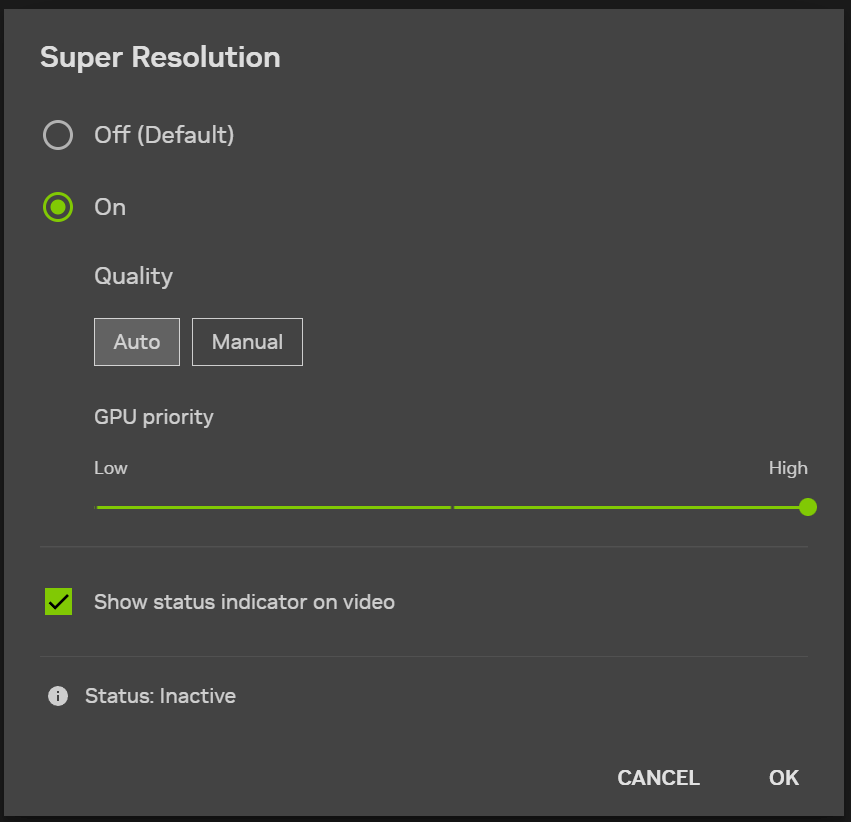
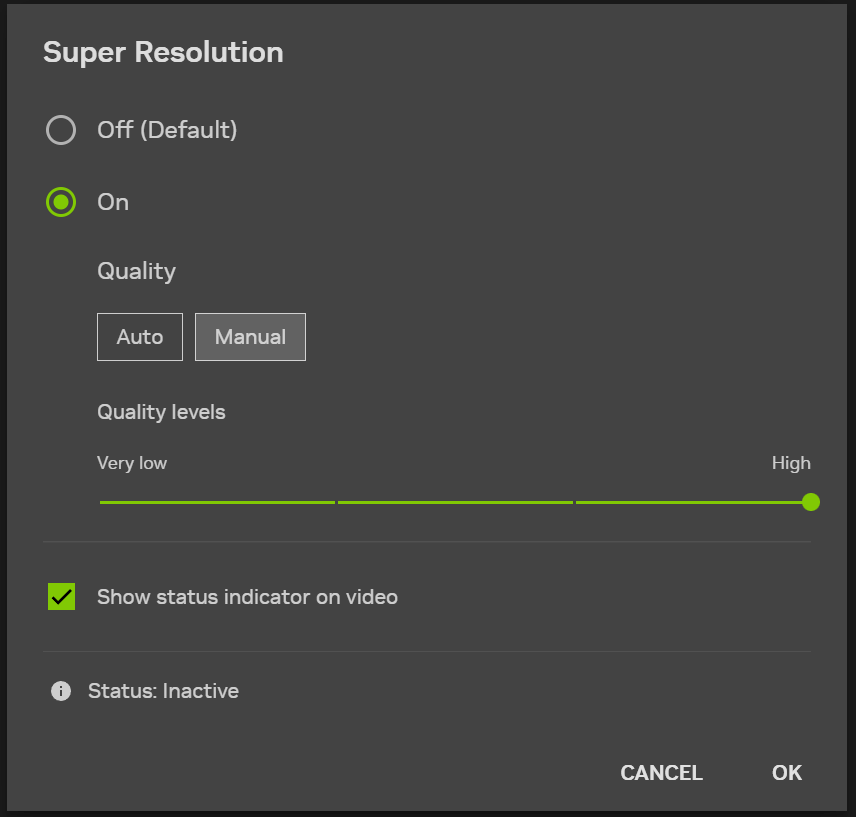
最后,我们添加了可选的屏幕指示器,以显示 Video 超分辨率和 Video HDR 何时处于活动状态。


Advanced Optimus 动态显示切换和多显示器选项
NVIDIA App 开发团队已对这个新版本的 NVIDIA 控制面板中的其他两项功能进行了转换、加速和现代化改造,未来还将改进更多功能。
利用 Advanced Optimus 动态显示切换,笔记本电脑可在使用 GeForce GPU 与集成显卡之间动态切换。执行文字处理等基本任务时,将使用集成显卡。启动需要 GPU 加速的程序或游戏时,Advanced Optimus 动态显示切换会切换到 GeForce GPU,以最大限度地提高性能,充分利用高刷新率显示器并启用 G-SYNC。
现在,您可以在 NVIDIA App 中通过“系统”(System)>“显示”(Displays) 控制 Advanced Optimus 动态显示切换。打开“显示模式”(Display Mode),根据需要进行调整,然后按“应用”(Apply)。选中“NVIDIA GPU”后,将显示 G-SYNC 选项和其他显示设置,以便进行配置。
您可以通过转到“系统”(System)>“我的装备”(My Rig),点击“查看装备详情”(View Rig Details),然后向下滚动项目列表,直到找到“Advanced Optimus 动态显示切换”(Advanced Optimus),确定笔记本电脑是否支持 Advanced Optimus 动态显示切换。
借助 NVIDIA 控制面板的“设置多个显示器”(Set up multiple displays),您可以移动已连接的显示器和电视的虚拟位置,选择主显示器,并在多台设备之间克隆显示器。
现在,可在 NVIDIA App 中通过“系统”(System)>“显示器”(Displays) 访问这些功能。
点击右上角的图标可启用或禁用显示器,然后用鼠标突出显示显示器,以访问三点配置菜单,进而执行克隆、设置主显示器等操作。
NVIDIA Smooth Motion 现已发布
NVIDIA Smooth Motion 是一个基于驱动的全新 AI 模型,通过在两帧之间插入由 AI 推理而生成的帧,从而令游戏体验更加丝滑。对于未支持 DLSS 帧生成功能的游戏,NVIDIA Smooth Motion 为增强 GeForce RTX 50 系列 GPU 的体验提供了新选项。
若要启用 NVIDIA Smooth Motion,请在“图形”(Graphics)>“程序设置”(Program settings) 中选择兼容的 DirectX 11 或 DirectX 12 游戏。向下滚动右侧的选项列表,找到“驱动设置”(Driver Settings),然后打开 Smooth Motion。
NVIDIA Smooth Motion 可应用于以原生分辨率运行、采用超分辨率技术或其他缩放技术的游戏,通常可将感知帧率提高一倍。
更多功能还在开发中
用户的反馈至关重要,NVIDIA 感谢用户的持续支持。在未来的更新中,NVIDIA 将继续添加其余的 NVIDIA 控制面板选项,例如 Surround 和视频颜色设置,并引入新功能和进一步的优化。请通过窗口右上角的应用内反馈功能分享对 NVIDIA App 的看法,并告知您希望添加的其他功能。
向 NVIDIA 发送关于新应用任何功能的反馈,请点击 NVIDIA 浮窗按钮右侧的感叹号
请关注 GeForce.cn 上的更新,以获取关于 NVIDIA App 未来发展的最新消息。如果尚未安装 NVIDIA App,立即从 NVIDIA 的网站获取!